u盘文件或目录损坏且无法读取怎么办 u盘插入电脑出现文件或目录损坏解决方法
u盘文件或目录损坏且无法读取怎么办,在日常生活中,我们经常使用U盘来存储和传输数据,有时候我们可能会遇到U盘文件或目录损坏的情况,导致无法读取其中的内容。当我们插入U盘到电脑时,可能会发现出现了文件或目录损坏的提示。该如何解决这个问题呢?在本文中我们将介绍一些解决U盘文件或目录损坏的方法,帮助您恢复数据并避免数据丢失的风险。
具体方法如下:
1、当手机SD卡或U盘插入电脑中时,如果示“文件或目录损坏且无法读取”的信息时。我们首先需要对手机SD卡或U盘进行目录修复操作。插入待修复的U盘,打开“我的电脑”,找到Sd卡或U盘所在的盘符。
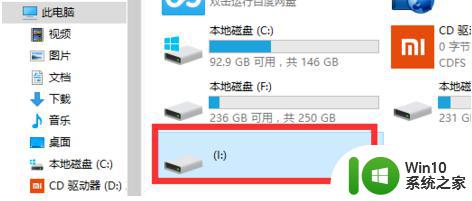
2、打开“运行”窗口(可以直接按“Windows+R”快捷打开),输入“CMD”并点击“确定”按钮以进入命令提符界面。
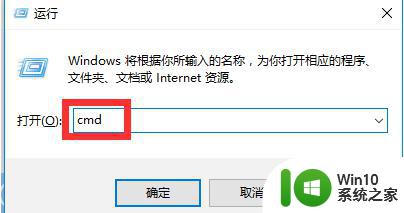
3、从打开的“命令提示符”窗口中,输“chkdsk i: /f”并按回车键以进行修复操作。
其中 “i:”表示Sd卡或U盘所在的盘符。
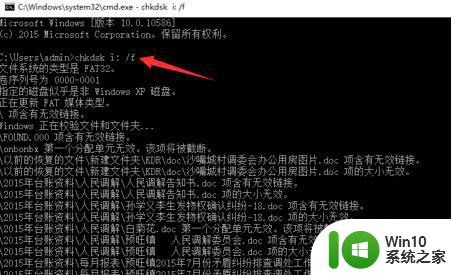
4、当修复U盘完成后,就可以再次打开“的电脑”啦,此时会发现U盘容量可以正常显示啦。这表明修复U盘成功!
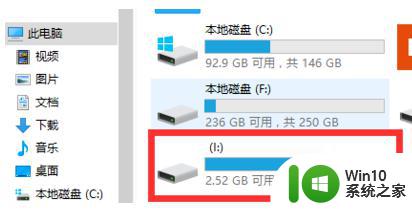
5、通过以上方法,我们可以修复大部分U或SD卡因“文件或目录损坏且无法读取”的错误。当然,如果以上方法无法解决问题,我们可以尝试将SD卡装回手机中进行数据的备份操作。

6、待SD卡装入手机中后,需要打开手机“USB调试”开关。通用的方法:依次进入“关于手机”界面,连续点击“版本”以打开“开发者选项”界面,并在此界面中进入并打开“USB调试”开关。
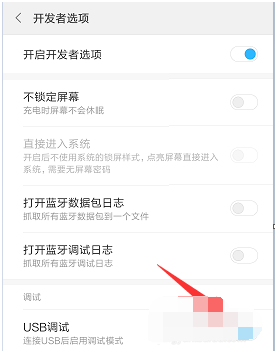
7、接下来将手机与电脑进行连接,安装并行第三方手机数据恢复工具。根据软件恢复提示向导操作,即可完成手机SD卡数据的找回操作。
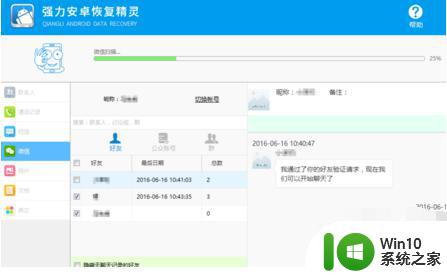
以上是u盘文件或目录损坏且无法读取时的应对方法,希望这些内容能对碰到同样情况的朋友们有所帮助,请参照小编的方法来处理。
u盘文件或目录损坏且无法读取怎么办 u盘插入电脑出现文件或目录损坏解决方法相关教程
- 0x80070570文件或目录损坏且无法读取u盘怎么办 0x80070570文件或目录损坏无法读取u盘怎么修复
- u盘提示文件或目录损坏且无法读取如何解决 U盘文件或目录损坏无法读取的原因
- 如何解决打开U盘提示文件或目录损坏且无法读取的问题 U盘文件或目录损坏怎么办
- 插入电脑的u盘显示文件或目录损坏且无法读取怎么办 电脑U盘文件损坏解决方法
- 文件或目录损坏且无法读取怎么恢复数据 文件或目录损坏且无法读取的解决方案及步骤
- U盘出现文件或目录损坏且无法读取提示的解决办法 U盘文件损坏怎么办
- u盘文件或目录损坏且无法读取的解决方法 u盘文件损坏怎么办
- u盘文件目录损坏无法读取怎么修复 文件或目录损坏无法读取的解决方法
- u盘显示文件或目录损坏且无法读取怎么办 U盘文件损坏怎么修复
- 电脑中复制文件提示0x80070570文件或目录损坏且无法读取如何修复 电脑文件损坏无法读取怎么办
- 优盘显示文件或目录损坏且无法读取如何处理 优盘文件损坏无法读取怎么办
- 优盘插在电脑上显示文件或目录损坏怎么解决 优盘插在电脑上显示文件损坏怎么修复
- U盘装机提示Error 15:File Not Found怎么解决 U盘装机Error 15怎么解决
- 无线网络手机能连上电脑连不上怎么办 无线网络手机连接电脑失败怎么解决
- 酷我音乐电脑版怎么取消边听歌变缓存 酷我音乐电脑版取消边听歌功能步骤
- 设置电脑ip提示出现了一个意外怎么解决 电脑IP设置出现意外怎么办
电脑教程推荐
- 1 w8系统运行程序提示msg:xxxx.exe–无法找到入口的解决方法 w8系统无法找到入口程序解决方法
- 2 雷电模拟器游戏中心打不开一直加载中怎么解决 雷电模拟器游戏中心无法打开怎么办
- 3 如何使用disk genius调整分区大小c盘 Disk Genius如何调整C盘分区大小
- 4 清除xp系统操作记录保护隐私安全的方法 如何清除Windows XP系统中的操作记录以保护隐私安全
- 5 u盘需要提供管理员权限才能复制到文件夹怎么办 u盘复制文件夹需要管理员权限
- 6 华硕P8H61-M PLUS主板bios设置u盘启动的步骤图解 华硕P8H61-M PLUS主板bios设置u盘启动方法步骤图解
- 7 无法打开这个应用请与你的系统管理员联系怎么办 应用打不开怎么处理
- 8 华擎主板设置bios的方法 华擎主板bios设置教程
- 9 笔记本无法正常启动您的电脑oxc0000001修复方法 笔记本电脑启动错误oxc0000001解决方法
- 10 U盘盘符不显示时打开U盘的技巧 U盘插入电脑后没反应怎么办
win10系统推荐
- 1 戴尔笔记本ghost win10 sp1 64位正式安装版v2023.04
- 2 中关村ghost win10 64位标准旗舰版下载v2023.04
- 3 索尼笔记本ghost win10 32位优化安装版v2023.04
- 4 系统之家ghost win10 32位中文旗舰版下载v2023.04
- 5 雨林木风ghost win10 64位简化游戏版v2023.04
- 6 电脑公司ghost win10 64位安全免激活版v2023.04
- 7 系统之家ghost win10 32位经典装机版下载v2023.04
- 8 宏碁笔记本ghost win10 64位官方免激活版v2023.04
- 9 雨林木风ghost win10 64位镜像快速版v2023.04
- 10 深度技术ghost win10 64位旗舰免激活版v2023.03